
【インスタ】アカウントのパスワードを変更する方法を確認!
Contents[OPEN]
- 1Instagram(インスタ)のパスワードを変更する方法
- 2Instagram(インスタ)のパスワードを忘れて変更できない!《ログイン済みの場合》
- 3Instagram(インスタ)のパスワードを忘れて変更できない!《パスワードのリセット》
- 4Instagram(インスタ)のパスワードを忘れて変更できない!《再ログインする方法》
- 4.1【スマホ】Facebook連携ありで再ログインする方法
- 4.2【iPhone】Facebook連携なしで再ログインする方法
- 4.3【Android】Facebook連携なしで再ログインする方法
- 4.4【PC】Facebook連携ありで再ログインする方法
- 4.5【PC】Facebook連携なしで再ログインする方法
- 5Instagram(インスタ)のパスワードのリセットメールがこないときは
- 6Instagram(インスタ)のパスワードのリセットメールにアクセスできない場合
- 7Instagram(インスタ)のパスワードのリセットメールにロゴだけが表示されたら
- 8Instagram(インスタ)のパスワードを忘れて変更できない!《2段階認証が使えない場合》
- 9Instagram(インスタ)のパスワードの変更の疑問に答えるよ
- 10Instagram(インスタ)のパスワードを変更できないときは冷静に対処しよう!
【PC】Facebook連携なしで再ログインする方法
Facebookと連携していない場合は、以下の手順でログインリンクを送信してそこからInstagram(インスタ)へログインします。
ブラウザでPC版Instagramへアクセスしたら、「パスワードを忘れた場合」をクリックします。
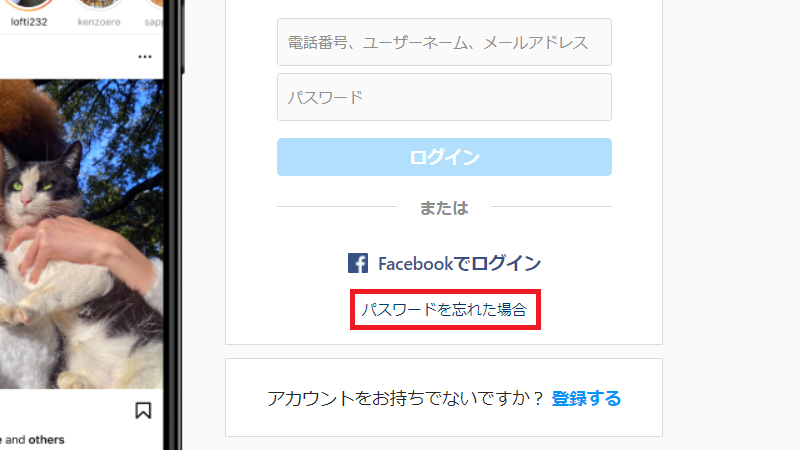
ユーザーネーム・登録メールアドレスまたは登録電話番号を入力したら、「ログインリンクを送信」をクリックしましょう。
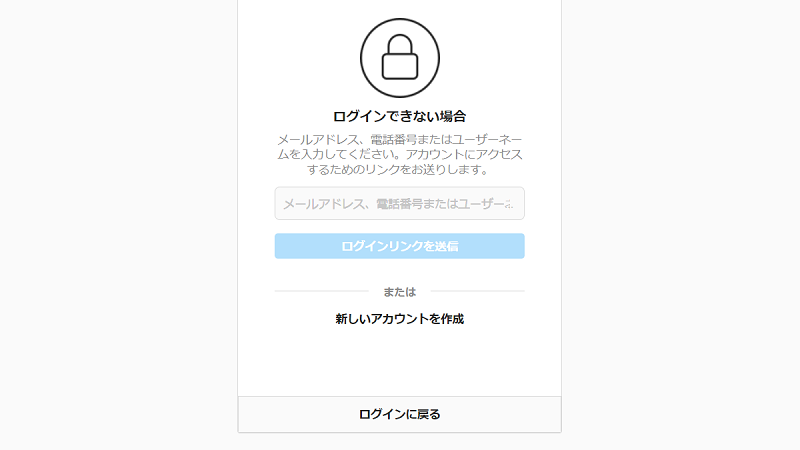
登録メールアドレス・電話番号宛に届くメールを開いたら、「〇〇(ユーザーネーム)としてログイン」をクリックしてください。
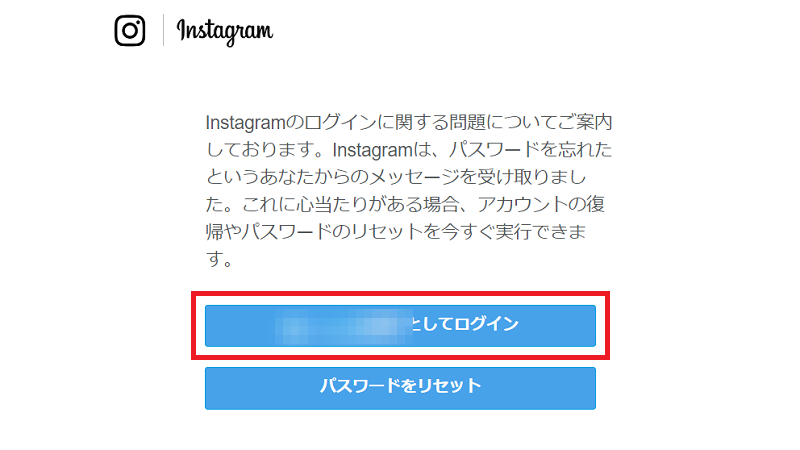
これで、再ログイン完了です。
Instagram(インスタ)のパスワードのリセットメールがこないときは
Instagram(インスタ)のパスワードのリセットメールがこない場合、主に以下の原因が考えられます。
- メールアドレス・電話番号の間違い
- 迷惑メールフォルダに入っている
- 受信拒否設定の影響
- 電波の受信状況が悪い
それぞれ詳しく見ていきましょう。
メールアドレス・電話番号の間違い
リセットメールが届かないのは、リセットメールの送り先のメールアドレス・電話番号が間違っているからかもしれません。
リセットメールはInstagramアカウントに登録されているメールアドレス・電話番号宛に送信されます。
登録されているメールアドレス・電話番号に間違いがある場合や、メールアドレス・電話番号がすでに使用できない場合はリセットメールが届きません。
リセットメールが届かないときは、まず登録メールアドレス・電話番号に間違いがないか確認してみましょう。
メールアドレス・電話番号は、以下の手順で確認できます。
- 「Instagram」アプリを起動したら、画面右下のプロフィールアイコンをタップします。
- 画面右上の「≡」をタップしましょう。
- 「設定」をタップしてください。
- 設定画面を開いたら、「アカウント」をタップします。
- 「個人の情報」をタップしましょう。
ここで、アカウントに登録されているメールアドレスや電話番号などを確認・編集できます。
メールアドレスに間違いがある場合は、新しいメールアドレスに変更してください。
迷惑メールフォルダに入っている
メールの設定によっては、パスワードのリセットメールが受信フォルダではなく迷惑メールフォルダに振り分けられてしまうこともあります。
受信フォルダをよく確認してもメールが見つからない場合は、迷惑メールフォルダの中に入っていないかどうか確認してみましょう。
受信拒否設定の影響
メールの受信拒否設定の影響により、パスワードのリセットメールが届いていない可能性もあります。
メールの受信設定が以下のように設定されていると、リセットメールの受信が拒否されてしまう場合があります。
- URLが含まれているメールを受信拒否している
- HTML形式のメールを受信拒否している
- PCからのメールを受信拒否している
パスワードのリセットメールは、以下のメールアドレスから送られてきます。
このメールアドレスからのメールを正常に受信できるよう、受信許可リストに登録しておいてください。
電波の受信状況が悪い
通信環境に問題があって端末が電波を上手く拾えていないと、登録メールアドレス・電話番号が正しくてもリセットメールは届きません。
明らかにインターネットの接続が不安定な場合は、以下の対処法で通信環境を改善してから再度リセットメールを送信してみてください。
- 機内モードのオン・オフを切り替えてみる
- 接続場所を変えてみる
- 利用可能な別のネットワークに接続してみる
- Wi-Fiルーターの再起動を試す(Wi-Fiの場合)